[LAN] Hoe kan ik IPTV instellen?
OPMERKING: Om IPTV te kunnen kijken, moet de WAN-poort verbonden zijn met internet. Ga naar Dual WAN om te bevestigen dat de WAN poort is toegewezen aan het primaire WAN.
Waar is IPTV in router-GUI?
- Ga naar [LAN] >> [IPTV]

IPTV instellen?
Stap 1. Verbind uw computer met de router via een bekabelde of WiFi-verbinding en voer http://www.asusrouter.com in de WEB GUI in.

Raadpleeg Hoe toegang krijgen tot de instellingenpagina van de router (Web GUI)? naar meer informatie.
Stap 2. Voer de gebruikersnaam en het wachtwoord van uw router in om in te loggen.

Opmerking: Als u de gebruikersnaam en/of het wachtwoord bent vergeten, herstelt u de router naar de fabrieksinstellingen en status.
Raadpleeg [Wireless Router] Hoe kan ik de router resetten naar de fabrieksinstellingen? voor het herstellen van de router naar de standaardstatus.
Stap 3.Controleer [Selecteer ISP-profiel]
(1) Als het apparaat geen ISP-profiel hoeft in te stellen, selecteert u [Geen] (standaard)
Opmerking: De gerelateerde informatie moet worden bevestigd door uw internetprovider (ISP)
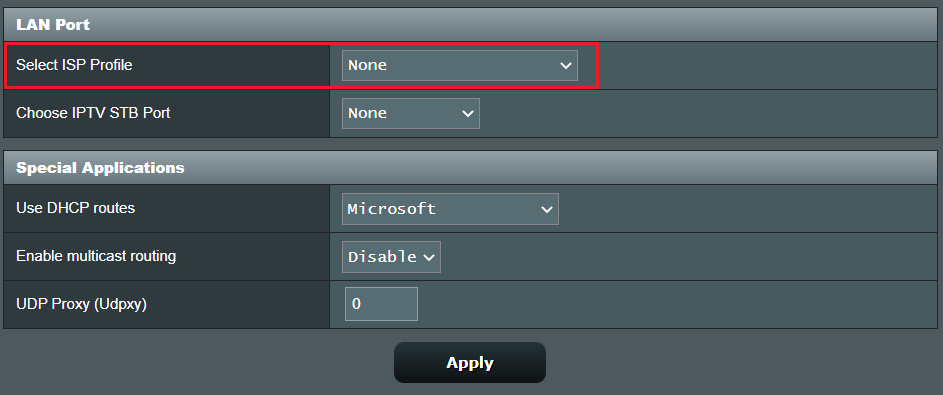
(2) Selecteer [Handmatige instelling], de standaardwaarden worden weergegeven in de volgende afbeelding.
Opmerking: de gerelateerde informatie moet worden bevestigd door uw internetprovider (ISP)
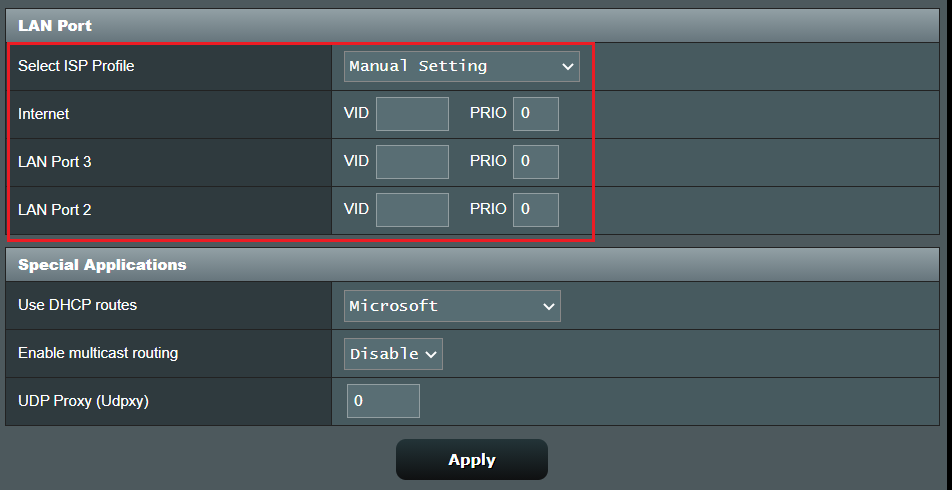
(3) Bijvoorbeeld: (Verschilt per land/regio)
Selecteer ISP-profiel[Hinet MOD], de standaardwaarden worden weergegeven in de volgende afbeelding. Klik op Toepassen om op te slaan.
Opmerking: de gerelateerde informatie moet worden bevestigd door uw internetprovider (ISP)
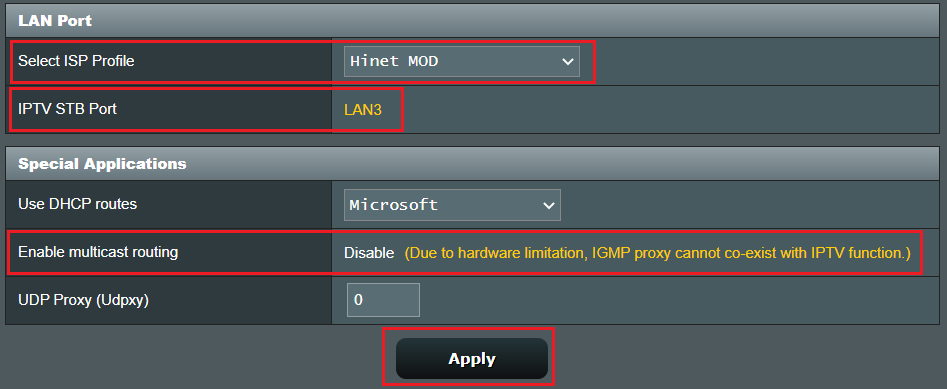
Stap 4.Vink [IPTV STB-poort kiezen] aan
Sluit uw kabel aan tussen IPTV STB en de router en kies op welke LAN-poort u de kabel aansluit.
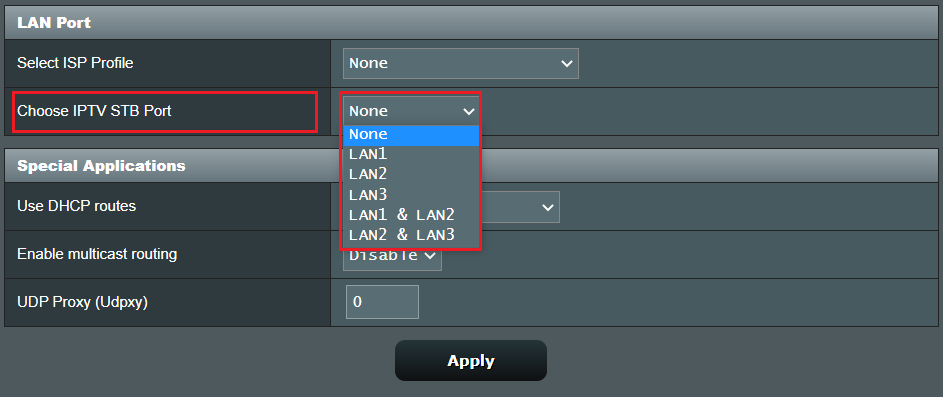
Opmerking: de router ondersteunt de ingeschakelde multicast-routing (IGMP Proxy) niet.
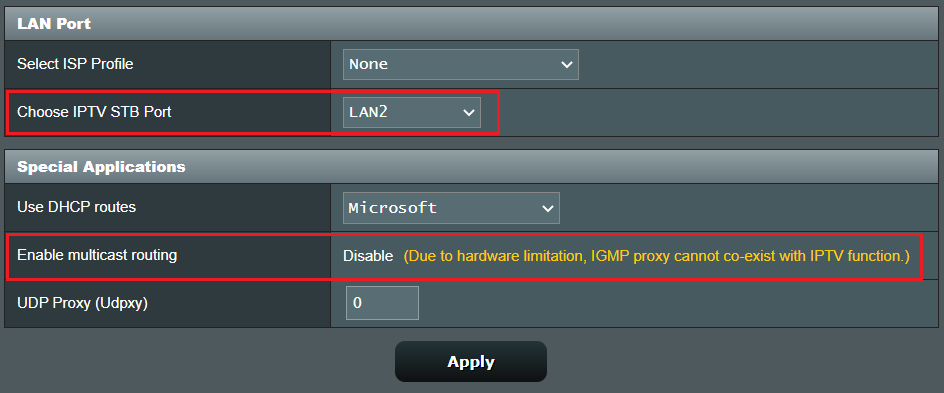
Stap 5.Controleer [DHCP-routes gebruiken]
Kies welke DHCP-routesu gebruikt. [Uitschakelen/Microsoft/RFC3442/RFC3442 &Microsoft ]
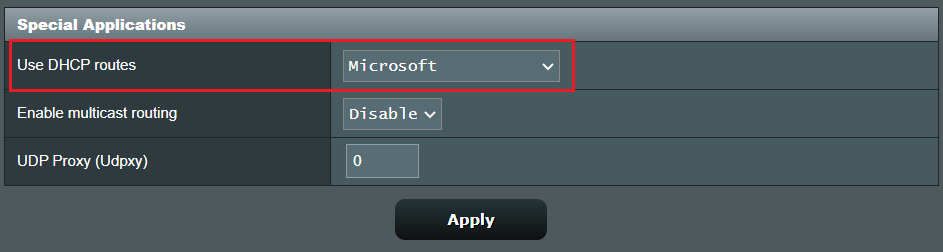
Stap 6.Controleer of u multicast-routing (IGMP Proxy) wilt inschakelen of niet. Door deze functie in te schakelen, kan de draadloze router de multicast-pakketten verwerken.
Door multicast-router in te schakelen, worden ook de functies RTP (Real-time Transport Protocol) en RTSP (Real Time Streaming Protocol) ingeschakeld.
Standaard IGMP-versie: [IGMP v3], andere selecteer [IGMP v1], [IGMP v2]
Snel verlaten inschakelen: Uitschakelen (standaard)

Opmerking: controleer of IGMP-snooping inschakelenis ingeschakeld.
Ga naar Draadloos > Professioneel > Band selecteren (2,4 GHz/5 GHz) > IGMP-snooping inschakelen > Klik op Toepassen om op te slaan.

Stap 7.Configureer UDP Proxy (Udpxy). Gebruik deze functie om de IPTV-toepassing (zoals VLC) op meerdere computers tegelijk uit te voeren. Deze functie kan multicast UDP-streams converteren naar unicast HTTP-streams.
Voer de poort (zoals 4000) in die u wilt toewijzen aan de IPTV-toepassing en gebruik vervolgens deze indeling om de adres in de afspeellijst om IPTV-streams te bekijken: http://[Router IP]:[Udpxy-poort]/[protocol]/[kanaal IP-adres]:[kanaalpoort] (zoals http://192.168.1.1:4000/udp/239.255.1.1:5000 of http://192.168.1.1:4000/rtp/239.255.1.1:5000).
Voer nul(0) in om deze functie uit te schakelen.

Stap 8.Klik na het configureren van alle instellingen opToepassen om op te slaan.
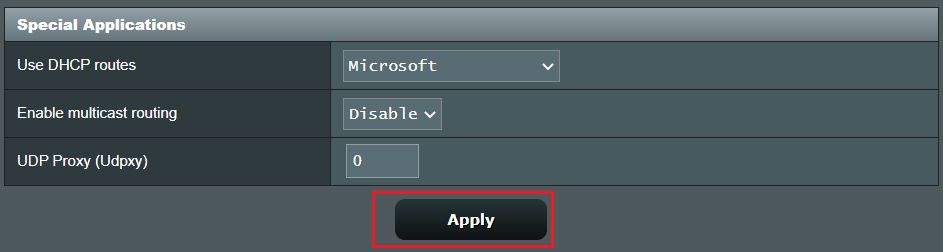
Veelgestelde vragen
1. Is het mogelijk om IPTV meer op de router te gebruiken? Ik wil IPTV op meerdere LAN-poorten gebruiken.
- De router biedt geen ondersteuning voor het tegelijkertijd gebruiken van meerdere IPTV's met de LAN-poorten van 1 router.
- De IPTV-functie die de router biedt, kan slechts 1 IPTV tegelijk instellen.
2. Kan ik IPTV-diensten gebruiken via een Wi-Fi-netwerk?
- Over het algemeen hebben de meeste IPTV STB (Set-up-box) een kabel nodig om de iptv-verbinding tot stand te brengen, dus de instelling via de kabel is in dit geval verplicht.
- De vereisten voor IPtv-instellingen zijn afhankelijk van de IPTV-serviceprovider. We raden de gebruiker aan om contact op te nemen met de IPTV-serviceprovider om te controleren of apparatuur ondersteuning biedt voor gebruik via Wi-Fi en of er een specifieke instelling vereist is.
Hoe kom ik aan de (hulpprogramma / firmware)?
U kunt de nieuwste stuurprogramma's, software, firmware en gebruikershandleidingen downloaden in de ASUS Download Center.
Als u meer informatie nodig heeft over het ASUS Download Center, raadpleeg dan dit link.